
Agregar un usuario o grupo en la Mac
Si la Mac tiene varios usuarios, deberías configurar una cuenta para cada persona, de modo que cada una pueda personalizar configuraciones y opciones sin afectar a los demás. Puedes permitir que usuarios ocasionales inicien sesión como invitados sin acceder a los archivos o la configuración de otros usuarios. También puedes crear grupos que incluyan las cuentas de usuario en tu Mac. Sólo el administrador de la Mac puede realizar estas tareas.
Agregar un usuario
En tu Mac, selecciona menú Apple

 en la barra lateral (es posible que tengas que desplazarte hacia abajo).
en la barra lateral (es posible que tengas que desplazarte hacia abajo).Haz clic en el botón Agregar usuario, debajo de la lista de usuarios (es posible que se te pida que ingreses tu contraseña).
Haz clic en el menú desplegable junto a Nuevo usuario y luego elige un tipo de usuario.
Administrador: un administrador puede agregar y administrar otros usuarios, instalar apps y cambiar la configuración. El nuevo usuario que creas al configurar la Mac por primera vez es un administrador. La Mac puede tener varios administradores. Puedes crear nuevos y convertir usuarios estándar en administradores. No configures el inicio de sesión automático para un administrador. En caso contrario, cualquier persona podría simplemente reiniciar la Mac y obtener acceso con privilegios de administrador. Para proteger tu Mac, no compartas con nadie los nombres y contraseñas de administrador.
Estándar: los usuarios estándar son configurados por un administrador. Los usuarios estándar pueden instalar apps y cambiar su propia configuración pero no pueden agregar a otros usuarios o cambiar la configuración de otros usuarios.
Sólo compartir: los usuarios de sólo compartir pueden acceder a los archivos compartidos de manera remota, pero no pueden iniciar sesión en la computadora ni cambiar configuraciones.
Para obtener más información sobre las opciones de cada tipo de usuario, haz clic en
 en la esquina inferior izquierda del cuadro de dialogo. Para dar al usuario permiso para acceder a tus archivos compartidos o a tu pantalla, puede que sea necesario cambiar las opciones en la configuración de Compartir archivos, Compartir pantalla o Administración remota. Consulta Configurar compartir archivos y Compartir la pantalla de otra Mac.
en la esquina inferior izquierda del cuadro de dialogo. Para dar al usuario permiso para acceder a tus archivos compartidos o a tu pantalla, puede que sea necesario cambiar las opciones en la configuración de Compartir archivos, Compartir pantalla o Administración remota. Consulta Configurar compartir archivos y Compartir la pantalla de otra Mac.Ingresa un nombre completo para el usuario nuevo. Se generará un nombre de cuenta automáticamente. Para utilizar otro nombre de cuenta, ingrésalo ahora (no podrás cambiarlo más tarde).
Ingresa una contraseña para el usuario y vuelve a ingresarla para verificarla. Ingresa una indicación de contraseña para ayudar a los usuarios a recordar su contraseña.
Haz clic en Crear usuario.
Si quieres, puedes afinar aun más lo que puede hacer el usuario. Haz clic en
 junto al nombre del usuario y realiza cualquiera de las siguientes acciones:
junto al nombre del usuario y realiza cualquiera de las siguientes acciones:Selecciona Permitir al usuario restablecer la contraseña con la cuenta de Apple. Para usar esta opción, el usuario debe tener iCloud configurado en esta Mac. Sin embargo, esta opción no está disponible para la cuenta de usuario invitado, o si FileVault está activado y configurado para permitir que el usuario restaure su propia contraseña durante el arranque utilizando su cuenta de Apple.
Para convertir a un usuario estándar en un administrador, activa la opción Permitir al usuario administrar esta computadora.
Para obtener más información acerca de la Política de privacidad de Apple, consulta el sitio web de la Política de privacidad de Apple.
Si la Mac o el teclado Magic Keyboard tiene Touch ID, un usuario nuevo puede agregar una huella digital después de iniciar sesión en la Mac.
Crear un grupo
Un grupo permite que varios usuarios tengan los mismos privilegios de acceso. Por ejemplo, puedes otorgar a un grupo privilegios de acceso específicos para una carpeta o un archivo, de modo que todos los miembros del grupo tengan dicho acceso. También puedes asignar privilegios de acceso específicos a un grupo para cada una de tus carpetas compartidas.
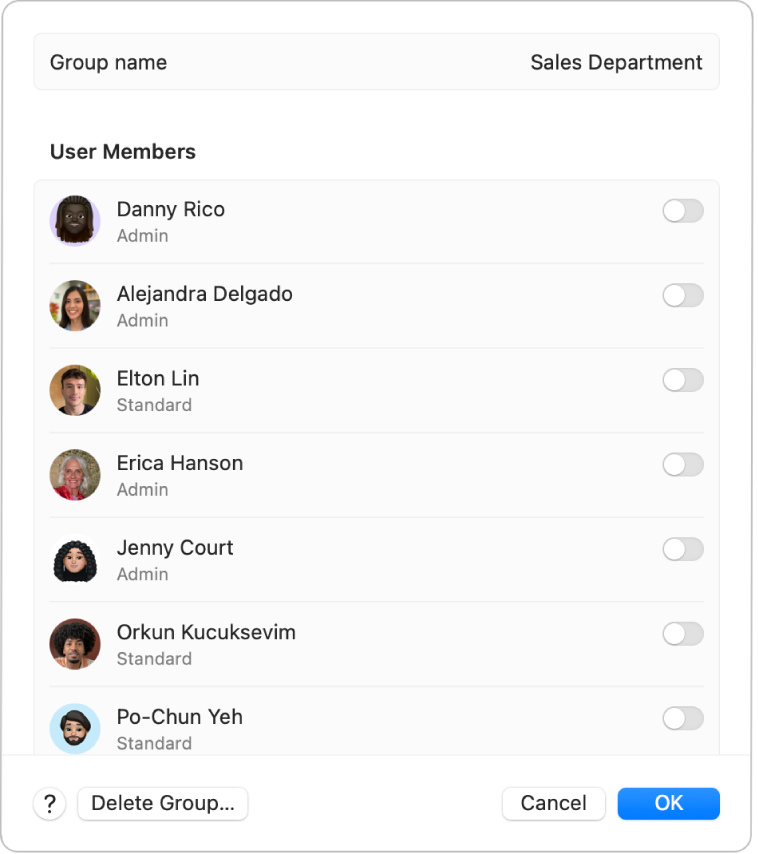
En tu Mac, selecciona menú Apple

 en la barra lateral (es posible que tengas que desplazarte hacia abajo).
en la barra lateral (es posible que tengas que desplazarte hacia abajo).Haz clic en el botón Agregar grupo (es posible que tengas que desplazarte hacia abajo).
Dale un nombre al grupo y haz clic en Crear grupo.
Haz clic en
 junto a un grupo y habilita los usuarios en la lista que aparece.
junto a un grupo y habilita los usuarios en la lista que aparece.
Para permitir que usuarios nuevos puedan compartir tus archivos y compartir tu pantalla, puede que sea necesario cambiar las opciones en la configuración de Compartir archivos, Compartir pantalla o Administración remota.